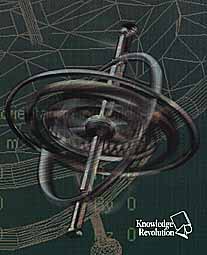
 LISTA STUDIO srl Borgo Belvigo 33 36016 Thiene Vi - ITALY tel/fax 0445,372479 cell. 335,7572454 - E-Mail
distributore unico per l'Italia di
|
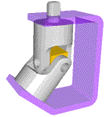
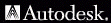 |
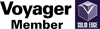 |
 |
 |
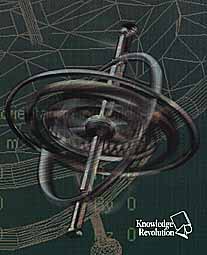
 LISTA STUDIO srl Borgo Belvigo 33 36016 Thiene Vi - ITALY tel/fax 0445,372479 cell. 335,7572454 - E-Mail
distributore unico per l'Italia di
|
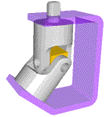
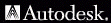 |
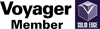 |
 |
 |
Questa sezione consiglia come trarre il massimo vantaggio dalle funzionalità meno ovvie del Working Model e completa quanto già indicato nei manuali utente. Si presti attenzione a controllare anche la pagina di supporto relativa al visualNastran 3D, perchè tutte le questioni che interessano anche la versione tridimensionale del software sono riportate solo in quella sezione.
![]()
![]()
Per specificare la posizione o la velocità di un corpo usando formule:
Tipicamente, si usa lo strumento Anchor per fissare un corpo in una posizione specifica del piano di lavoro. Quando viceversa si usa sia lo strumento Anchor che la formula, come prima, si impone ad un corpo un moto prescritto.
La vera funzione delo strumento ancora è quella di impedire che il motore del Working Model ne computi il movimento in seguito a gravità, collisioni e altre forze agenti. Quando si avvia la simulazione, il motore calcola le interazioni dinamiche (collisioni e vincoli, ad esempio) tra i corpi del modello e ne governa il moto durante la simulazione. I corpi ancorati sono "immuni" da questo controllo, e possobno allora seguire le formule imposte.
Per maggiori informazioni in merito, fare riferimento al Working Model User's Manual.
![]()
Le finestre di misura del Working Model possono essere usate per misurare praticamente qualsiasi grandezza della simulazione. Se si desidera ad esempio misurare la velocità relativa del body[3] rispetto a quella del body[5], basta semplicemente crare una finestra di misura di velocità per il body[3], e modificarne le formule per sottrarre la velocità del body[5].
![]()
Non è possibile disegnare corpi forati direttamente in Working Model. Tuttavia, quando tali corpi sono necessari, basta scomporli in parti prive di fori, disegnare queste parti in Working Model o nel CAD per poi incastrarle in Working Model a formare il corpo forato.
Ad esempio, se necessita il disegno di un anello di sostentamento di un cuscinetto di una albero, basta disegnarne le due metà e unirle poi in Working Model con un incastro. Da ricordare: per unire i due settori di corona circolare basta un solo incastro, dal momento che questo è sufficiente al Working Model per intendere che i due corpi sono in realtà uno solo (si veda qui sotto per un esempio). Se si mettono vincoli sovrabbondanti si rende il sistema iperstatico, adducendo inutile complessit` alla soluzione. Il motore del Working Model escluderà tutti i vincoli sovrabbondanti.
![]()
In principio, il Working Model è un solutore multibody dove tutti i corpi sono idealmente rigidi. Nelle simulazioni con Working Model, quindi, i corpi non si estendono, comprimono o deformano. Tuttavia, è semplice usare il Working Model per simulare il comportamento di corpi flessibili, approssimandoli in una serie di corpi rigidi idealmente connessi da molle e smorzatori di torsione.
Ancora, grazie all'uso delle formule è perfino possibile aumentare la sofisticatezza della simulazione e descrivere anche il comportamento dei pneumatici dei veicoli.
Per tutti i clienti delle versioni del Working Model 2D sono disponibili le note tecniche e le formule che consentono di calcolare le molle e gli smorzatori di torsione per calcolare il comportamento a flessione semplice delle travi. Uno script ("Flexbeam"), fornito assieme al Working Model 2D, consente a tutti gli utenti della versione v.4.0 e superiori di rendere questo calcolo automatico. Per gli utenti delle versioni precedenti del Working Model 2D (es. 3.0), tale script è disponibile presso la Lista Studio srl.
![]()
![]()
Le possibili cause sono:
![]()
![]()
I sistemi operativi Windows e Macintosh usano soluzioni diverse per indicare il caporiga in un file ASCII. Windows inserisce "carriage return (CR)" e "line feed (LF)" per indicare la nuova linea, mentre Macintosh usa solo il "CR". Dal momento che il file DXF è un file di tipo ASCII, questa subdola incompatibilità crea problemi in Working Model.
Si può usare un convertitore di testo ASCII per convertire da Windows a Macintosh. Nella piattaforma Macintosh, i seguenti programmi consentono semplici conversioni:
Per usare un Word processor per la conversione, assicurarsi che l'editor di testo riesca a caricare tutto il file DXF che può essere anche molto grande, e supporti la funzione "trova/sostituisci con". La strategia è quella di rimuovere il simbolo "LF" nel testo Windows.
Per convertire il testo:
![]()
![]()
Si immagini di avere un motore su un oggetto che imponga una legge di velocità di rotazione, ad esempio 0.1*sin(t/10).
Per ulteriori informazioni, fare riferimento al Working Model User's Manual.
![]()
![]()
Può succedere in alcune versioni del Working Model che tentando di muovere col mouse o per costruzione (non in simulazione) parecchi corpi vincolati si ottenga la predetta segnalazione di errore. Si può rimediare al problema con pochi click del mouse, splittando (split/join) alcuni vincoli, muovendo le parti interessate e poi riassemblando di nuovo i vincoli (join/split). Una soluzione definitiva è disponibile con una build corretta del software, disponibile gratuitamente per i clienti commerciali sotto contratto di manutenzione.
![]()
![]()
Innanzitutto procedere a controllare:
E' corretto il numero di licenza?
Il Working Model deve essere installato con il numero di serie specifico incollato sulla chiave hardware, che pu essere diverso dal numero di licenza FlexLM che compare nei documenti d'acquisto.
E' stata installata correttamente la chiave hardware?
Controllare che la chiave hardware sia installata nella porta parallela a 25 contatti del computer su cui viene installato il Working Model in versione monolicenza, ovvero sul computer che funge da gestore di licenza in caso di licenza flottante. Se il Vostro computer dispone di una porta USB e non di una porta parallela, potete ricorrere ad un cavetto adattatore da USB a DB 25 pin femmina per continuare ad usare la chiave hardware di tipo per porta parallela, o chiederci una licenza software FlexLM senza chiave hardware.
A che velocit avviene la comunicazione su porta parallela?
Nel caso alla stessa porta parallela siano collegate pi chiavi di protezione, prolunghe e stampanti, provare ad abbassare la velocit di comunicazione al valore pi basso nel bios del computer. Se il problema si risolve, si consiglia di installare cavi prolunga a doppia schermatura o una seconda porta parallela per ripristinare il collegamento alla stampante ad alta velocit su linea dedicata e chiavi hardware sull'altra.
La chiave Working Model quella corretta?
Tutte le chiavi della MSC e della Kowledge Revolution sono costruite dalla Rainbow Technologies, modello RB-4EXIAC-B per licenza singola, e questa scritta appare in rilievo sulla chiave stessa.
Si tratta di una chiave hardware per licenza singola fissa o licenza flottante?
La chiave hardware per licenza singola fissa riporta la scritta SENTINELPro TM a rilievo sul corpo della chiave stessa. Viceversa la chiave per licenza di rete riporta la scritta NetSENTINEL-c TM a rilievo sul corpo della chiave stessa, di dimensioni maggiori rispetto alla precedente. Al contrario della licenza singola fissa, la licenza di rete con chiave flottante richiede l'installazione dei drivers di rete successivamente all'installazione del software. E' necessario seguire attentamente quanto descritto nella documentazione tecnica fornita a corredo del software. Se tali drivers non sono stati installati, la chiave hardware flottante di rete non viene rilevata quando si lancia il software anche se la chiave correttamente montata.
Il driver della chiave pu essere corrotto da altri programmi
Se anche altri software fanno uso dei drivers di chiavi della Rainbow Technologies, ora Safenet Inc., si pu creare un conflitto tra versioni diverse. Basta allora scaricare l'ultima versione dei drivers (Sentinel Protection Installer v.7.1 o superiore) in www.safenet-inc.com, seguendo le istruzioni fornite, in modo che tutti i vari software vengano ad usare l'ultima versione dei drivers senza conflitti.
Per maggiori dettagli teorici, consultare le Note tecniche.
![]()
![]()
Con le versioni precedenti alla 2006, Matlab e Working Model venivano interfacciati con la tecnologia DDE, Dynamic Data Exchange. Dalle versioni successive alla 2006 in poi, Matlab ha implementato la tecnologia COM, Component Object Modelling, al posto della precedente DDE, rendendo impossibile interfacciare Working Model con Matlab. Per superare il problema Working Model è stato dotato di un'interfaccia che traduce le richieste DDE di Working Model in tecnologia COM di Matlab grazie ad un proxy.
La nuova versione di Working Model 2D implementa il proxy predetto, che comunque è reso disponibile anche per la versione 2005 di Working Model al link seguente:
www.lista.it/MatlabProxySetup.exe.
Per procedere con l'installazione bisogna verificare che sia già caricato .NET V3.5 Framework, nel caso disponibile al link seguente:
www.microsoft.com/downloads/details.aspx?FamilyId=333325FD-AE52-4E35-B531-508D977D32A6&displaylang=it
e seguire le seguenti istruzioni:
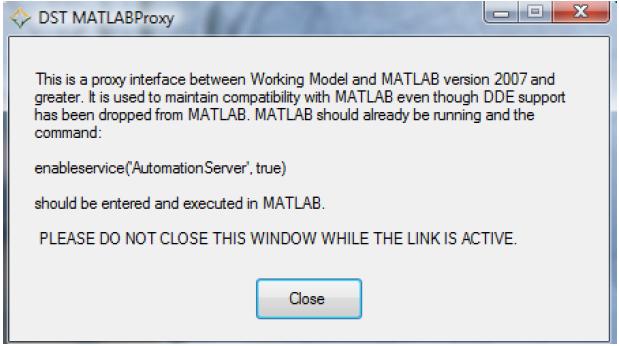
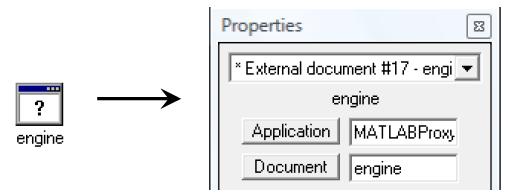
Ulteriori passi da eseguire solo in caso di errore

Lista Studio srl®
URL : http://www.workingmodel.it
diritti riservati, riproduzione vietata